В наше время, когда вирусы и другие вредоносные программы стали значительной угрозой для компьютерных систем, использование антивирусного ПО является необходимостью. Однако иногда антивирусные программы могут помешать правильной работе определенных программ, которые являются безопасными для использования. В этом случае, можно добавить эти программы в исключения антивирусной программы для их бесперебойной работы.
В этой статье мы рассмотрим, как внести программу в список исключений для четырех самых популярных антивирусных программ: nod32, Касперского, аваст и Avira.
Как добавить в исключения антивируса nod32
- Откройте программу nod32 и перейдите в раздел «Угрозы и защита».
- Нажмите на «Расширенные настройки» и выберите «Модуль обнаружения».
- Настройте «Защиту файловой системы в режиме реального времени» и перейдите в раздел «Исключения для процессов».
- Нажмите на «Добавить» и введите путь к исполняемому файлу программы, которую вы хотите добавить в список исключений.
- Нажмите ОК.
Как добавить программу в исключения антивируса Касперского
- Откройте программу Касперского.
- Перейдите в раздел «Настройки» и выберите «Дополнительные настройки».
- Нажмите на «Исключения из проверки и доверенные программы».
- Перейдите на вкладку «Доверенные программы» и нажмите на кнопку «Добавить».
- Укажите путь к исполняемому файлу программы, которую вы хотите добавить в список исключений.
- Установите флажки напротив нужных действий, например, «Не проверять открываемые файлы».
- Нажмите ОК.
Как добавить программу в исключения антивируса аваст
- Откройте программу Avast Antivirus и перейдите в раздел «Настройки».
- Выберите «Общие» и перейдите в «Исключения».
- Нажмите на «Добавить исключение».
- Введите путь к файлу или папке, которую вы хотите добавить в список исключений.
- Нажмите кнопку «Добавить исключение».
Как добавить файл в исключения в Avira
- Откройте программу Avira и выберите «Сервис» и «Конфигурация».
- Найдите вкладку «Безопасность компьютера» и перейдите в нее.
- Найдите пункт «Исключения».
- Введите путь к файлу, программе или игре, которые вы хотите добавить в список исключений.
- Нажмите ОК.
Полезные советы и выводы
- Добавление программы в список исключений антивирусной программы — это не прощение для использования вредоносного ПО. Будьте осторожны и не добавляйте в список исключений ненадежные программы, если вы не уверены в их безопасности.
- Если у вас возникают проблемы или вопросы при добавлении программы в список исключений антивирусной программы, обратитесь к документации по этой программе.
- Как правило, исключения настройки в антивирусных программах можно изменить в любое время. Если вы хотите удалить программу из списка исключений, просто найдите это и удалите его из списка.
- Включайте автоматическое обновление вашего антивирусного ПО, чтобы иметь всегда актуальную защиту. Ведь даже простые вирусы могут изменять свои характеристики и условия заражения, чтобы обойти защиту компьютера.
Внесение программы в список исключений антивирусной программы — это быстрый, но ответственный процесс, который может помочь определенным программам работать без проблем. Однако не забывайте о важности тщательной проверки программ, прежде чем их добавлять в список исключений, чтобы избежать неприятных последствий.
Как добавить файл или папку в исключения Защитника Windows 10?
Как включить антивирус через реестр
С помощью реестра можно включить антивирус Windows Defender. Необходимо щелкнуть правой кнопкой мыши по папке “Windows Defender” и выбрать Создать > Параметр DWORD (32 бита). Далее нужно назвать параметр DisableAntiSpyware и нажать Enter. После этого следует дважды щелкнуть по созданному ключу и установить значение от 0, затем нажать ОК.
Это позволит включить антивирус и обеспечить защиту компьютера от вредоносных программ. Важно помнить, что изменение реестра может повлиять на работу компьютера, поэтому необходимо следовать инструкциям и быть осторожным. Если возникнут проблемы, можно отменить изменения или обратиться за помощью к специалисту.
Как полность отключить антивирус
Для полного отключения антивируса необходимо вначале выбрать функцию «Начать», а затем ввести «Безопасность Windows» в поисковой строке. Далее следует выбрать приложение «Безопасность Windows» и перейти в раздел «Защита от вирусов». В этом разделе нужно выбрать функцию «Управление настройками».
Затем необходимо выбрать параметр «Защита в режиме реального времени» и выбрать значение «Выкл.». Таким образом, антивирус будет полностью отключен. Однако, стоит помнить, что без антивирусной защиты компьютер становится уязвимым для вредоносных программ и вирусов, поэтому отключение антивируса следует осуществлять только в тех случаях, когда это действительно необходимо и при этом компьютер находится в надежных условиях.
Как удалить вирус из реестра
Если вы обнаружили в компьютере вирус и хотите его удалить, то одним из способов является удаление его из реестра. Для этого нужно открыть меню «Пуск», найти строку поиска или вкладку «Выполнить», и ввести команду «regedit». Откроется окно редактора реестра. Далее нужно найти в списке запись «Shell» для Windows XP.
В Windows 7 данного раздела может не быть, но тогда нужно обратить внимание на значение параметра, которое по умолчанию должно быть «Explorer.exe». Если там есть что-то еще, то это нужно удалить. Также можно проверить другие параметры реестра, которые могут быть изменены вирусом. Удаление вируса из реестра может помочь защитить ваш компьютер от его повторного запуска.
Как отключить антивирус через редактор реестра
Для того чтобы отключить антивирус через редактор реестра, нужно выполнить следующие действия. Сначала необходимо открыть раздел «Параметры» в меню «Безопасность Windows». Затем перейти в раздел «Защита от вирусов и угроз», выбрать «Параметры защиты от вирусов и угроз» и нажать на кнопку «Управление настройками». Далее нужно выключить параметр «Защита от подделки».
После этого антивирус будет отключен, что может быть полезно при определенных задачах, однако следует помнить, что при отключенной защите компьютер может быть уязвимым для вредоносных программ, поэтому рекомендуется включить защиту после выполнения необходимых операций. Важно также не забывать о том, что изменение настроек реестра может привести к нежелательным последствиям, поэтому необходимо быть осторожным и следовать инструкциям с особой внимательностью.
Чтобы внести программу в список исключений антивируса, необходимо выполнить несколько простых шагов. Сначала выберите значок Пуск в левом нижнем углу экрана. Затем выберите параметры, чтобы открыть меню настроек. Оттуда выберите обновление и безопасность, а затем защиту от вирусов и угроз. Выберите «Управление настройками» в разделе «Параметры защиты от вирусов и угроз».
Затем в разделе «Исключения» нажмите «Добавление или Удаление исключений». После этого откроется окно «Добавление исключений», где необходимо выбрать программу, которую нужно исключить из сканирования антивирусом. Нажмите «ОК», чтобы сохранить изменения. Теперь программа будет исключена из сканирования антивирусом и не будет блокироваться при запуске.
Источник: selhozinstitut.ru
Как можно добавить любую игру в исключения антивируса – 6 способов
Антивирусом называют специализированную программу, которая применяется для выявления компьютерных вирусов и нежелательных приложений. Также она восстанавливает зараженные файлы. Многие пользователи пользуются такими приложениями для обеспечения безопасности системы, файлов и паролей. Однако иногда защита работает некорректно и считает безвредные файлы опасными. В таком случае возникает вопрос, как можно добавить игру в исключения антивируса.
Что дает эта функция
Качественный антивирусный софт обеспечивает высокий уровень защиты. При этом многие программы позволяют пользователям выбирать, что делать с вредоносными, с их точки зрения, приложениями или файлами. Однако есть ПО, которое сразу удаляет опасные объекты и возможные угрозы. При этом защита может сработать впустую и посчитать опасным безвредный софт.
Довольно часто антивирусы приводят к блокировке некоторых опций игровых приложений. К ним относят обновления игр, запись боев, сохранение скриншотов. Чтобы этого не случилось, требуется внести игру в перечень исключений антивируса. Иногда это касается и файрвола.
Инструкция для разных антивирусов
Для добавления папки в исключения антивируса требуется зайти в настройки. При этом стоит учитывать, что каждая защита отличается собственным интерфейсом. Потому путь может отличаться.
Kaspersky Anti-Virus
- Зайти в «Настройки» и выбрать меню «Настроить исключения».

- В открывшемся окне добавить любой файл в белый список антивирусной программы. Это даст возможность предотвратить их последующее сканирование.
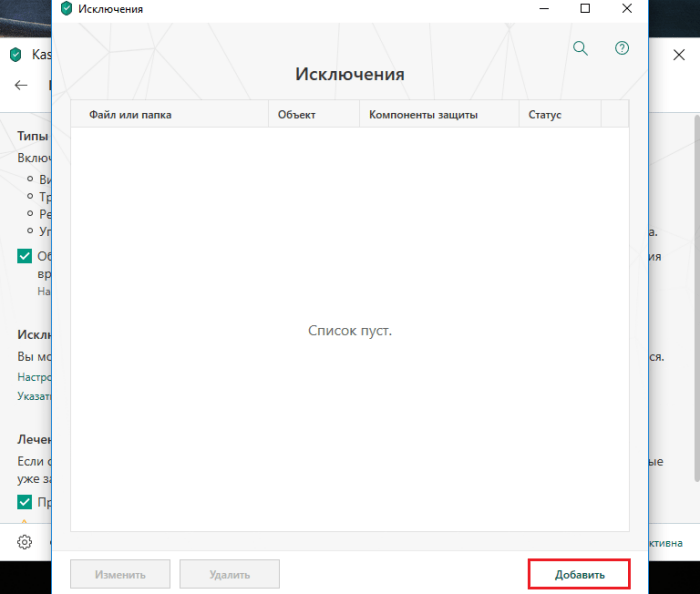
Avira
Эта программа вызывает доверие у множества людей. Она дает возможность добавлять в исключения софт и файлы, в которых пользователи уверены. Для этого требуется выполнить следующее:
- Зайти в меню «System Scanner».
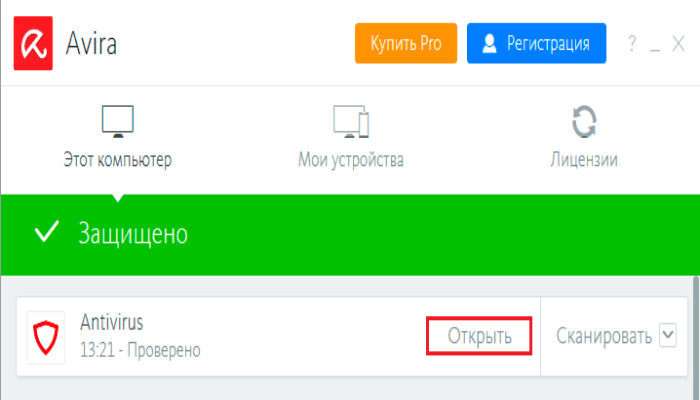
- Перейти в «Настройки».
- Выбрать «Поиск».

- Нажать на «Исключения» и ввести путь к объекту.
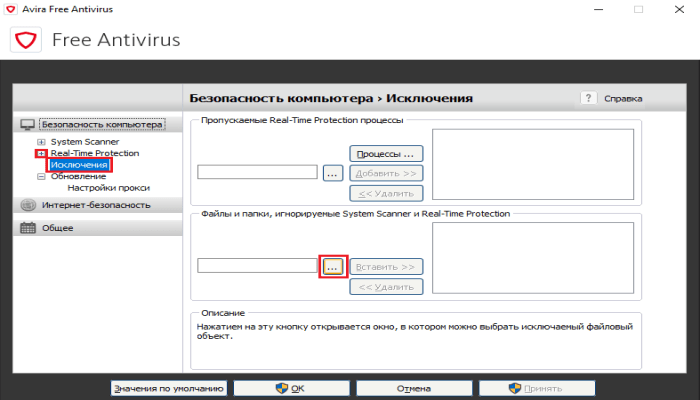
Avast Free Antivirus
Эта программа отличается ярким дизайном и множеством опций, которые помогут любому пользователю защищать личную и системную информацию. При этом в Avast есть возможность добавлять не только софт, но и ссылки сайтов, которые кажутся безопасными и заблокированы несправедливо. Для этого требуется выполнить следующее:
- Зайти в меню «Настройки», выбрать «Общие» и нажать на «Исключения».
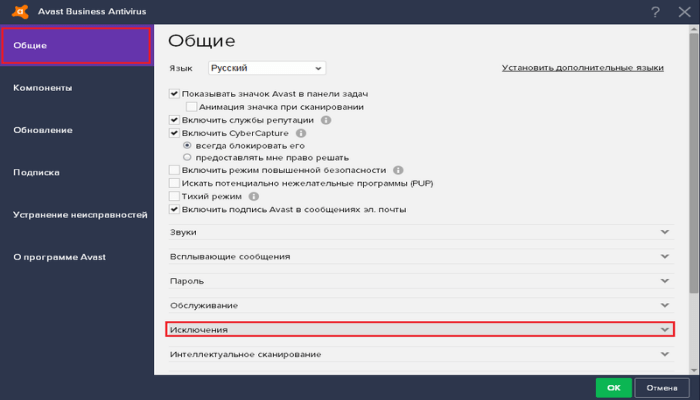
- Выбрать вкладку «Путь к файлам» и нажать на «Обзор». Тут требуется выбрать каталог своей программы.
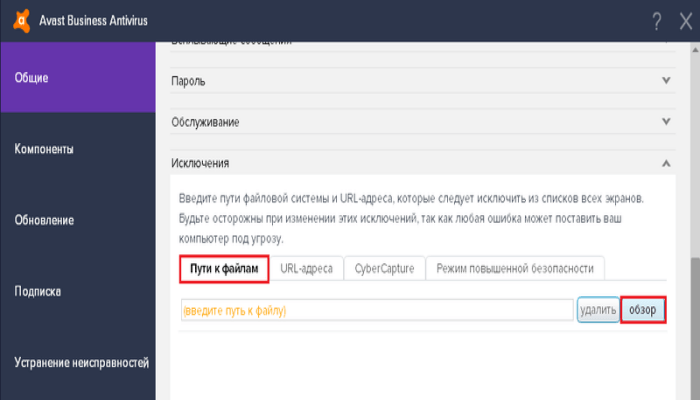
ESET NOD32
Эта программа оснащена опцией добавления каталогов и ссылок в исключения. По сравнению с другими антивирусами, в ESET NOD32 механизм выполнения этой процедуры является более запутанным. Однако при этом приложение дает больше возможностей. Чтобы добавить софт или файл в исключения, требуется сделать следующее:
- Зайти в «Настройки» и выбрать пункт «Защита компьютера».
- Нажать на опцию «Защита файловой системы в режиме реального времени».

- Выбрать пункт «Изменить исключения».
- Добавить путь к софту или файлу, который требуется исключить из сканирования приложением.
360 Total Security
Этот антивирус во многом отличается от других видов защитного софта.
Для него характерен гибкий интерфейс, поддержка русского языка и множество важных инструментов. Для добавления исключений требуется сделать следующее:
- Зайти в программу.
- Нажать на 3 вертикальных полоски, которые находятся сверху, и выбрать пункт «Настройки».

- Зайти во вкладку «Белый список». Тут можно добавить в исключения любой объект. Это значит, что программа больше не будет их сканировать.
- Для исключения картинки, документа или другого файла выбрать пункт «Добавить файл».

- В открывшемся окне выбрать нужный объект и подтвердить его добавление. После этого антивирус не будет его учитывать.
Такие же действия допустимо проделать и с каталогом. В этом случае необходимо выбрать пункт «Добавить папку». Аналогичным способом нужно поступить с приложением, которое требуется исключить.
Защитник Windows 10
Встроенный в операционную систему антивирус по многим параметрам и функциям не уступает предложениям сторонних разработчиков. При этом реестр особого софта можно редактировать в панели управления ОС. Довольно часто он создает препятствие не только в работе игровых приложений, но и в функционировании обязательных программ, которые нужны для сетевого обмена информацией.
Чтобы добавить исключения через панель управления, рекомендуется совершить такие действия:
- Вызвать утилиту «Выполнить». Для этого требуется нажать комбинацию клавиш Windows+R.
- Ввести код «firewall.cpl» и нажать «Ввод».
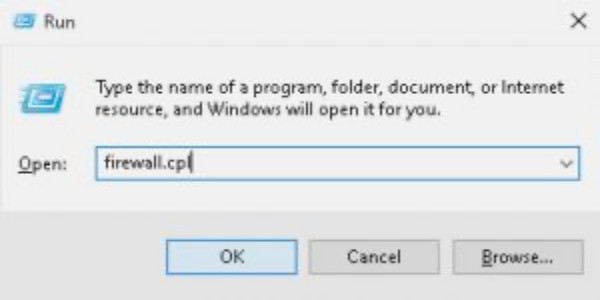
- После появления обширного меню с файрволом нажать на пункт «Разрешение взаимодействия с приложениями или компонентами». Он располагается с левой стороны.
- Нажать на логотип со щитом «Изменить параметры». После чего требуется выбрать пункт «Разрешить другое приложение».

- При появлении списка исключенных из файрвола проектов нажать на «Обзор» и выбрать файл нужного игрового приложения в формате exe.

- В нижней части нажать на «Типы сетей» и выбрать, в какой из них будет функционировать оригинальное качество. Специалисты советуют устанавливать галочки в двух квадратиках.
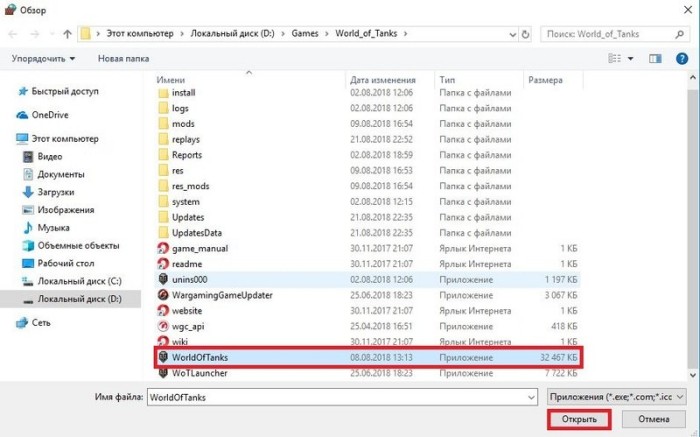
- Нажать в нижней части «Добавить» и отметить требуемую игру.
Этот алгоритм позволяет добавить в реестр файрвола не только софт. Это же касается аккаунтов, портов, IP-адресов.
Также можно добавить исключение в безопасном режиме. Для этого требуется выполнить следующие действия:
- Включить брандмауэр в стандартном режиме и нажать на зону слева «Дополнительные параметры».
- В новом окне появится 3 области. Слева есть возможность настройки правил для входящих и исходящих исключений.
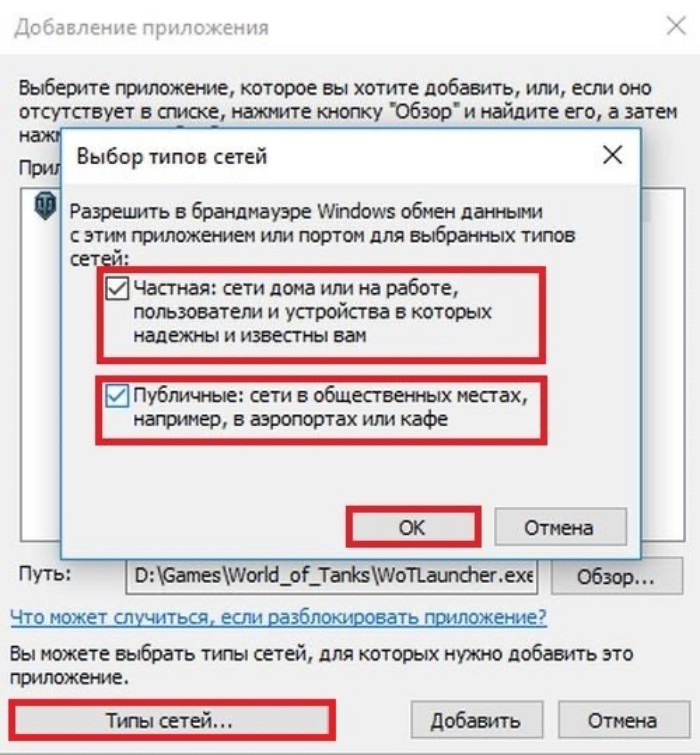
- Если дело касается новой игры, нажать на кнопку с правой стороны «Создать правило». Впоследствии требуется выбрать тип нововведения.
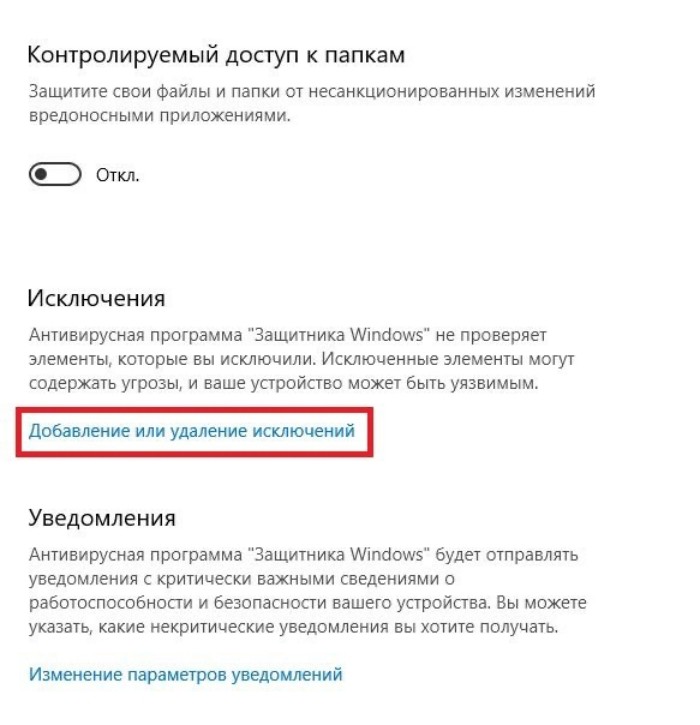
- Перейти дальше и указать путь к программному файлу.
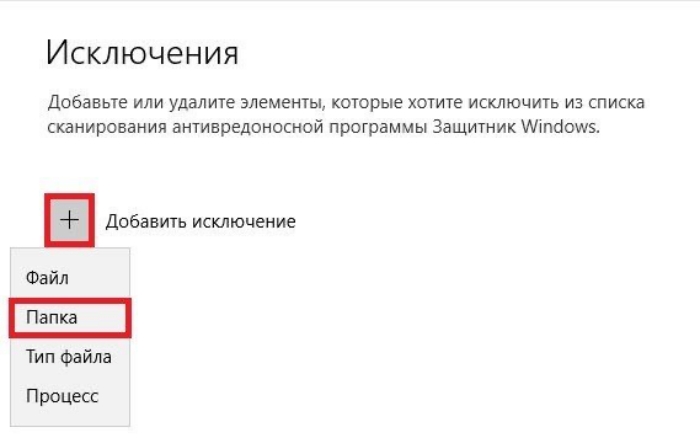
- Нажать далее. Из нескольких пунктов выбрать окно «Разрешить подключение».
- Установить разрешение для всех видов сети.

- Назвать созданное правило. Для этого можно использовать фразу «Расширение для игры…». После этого требуется нажать «Готово». Желательно использовать простое и понятное название, чтобы впоследствии не было вопросов, что это такое.
Аналогично удастся создать правило для иных видов подключения. Стоит учитывать, что этот метод подойдет не только для 10 версии операционной системы. Его можно применять для Виндовс 7, 8 и Виста.
Антивирусные программы обеспечивают защиту ПК от разных видов вредоносного контента. При этом иногда они блокируют нужные опции в играх. Чтобы этого не происходило, необходимые файлы требуется добавлять в исключения.
Источник: it-tehnik.ru
Решение: как добавить исключения в защитник Windows 10: папку, файл, игру, программу

В этой статье я покажу, как добавить исключения в защитник Windows 10 и дам советы из многолетнего опыта, как это делать правильно в определенных ситуациях. Поэтому рекомендую дочитать короткий материал до конца, чтобы не упустить полезных фишек. Особенно актуальна проблема при скачивании всяких «кряков» (утилит для активации программ или самой системы).
Например, при попытке активировать Windows активатором, защитник тут же «сожрет» его и не подавится, хотя вирусов никаких внутри нет. Он часто срабатывает ложно: удаляет безобидные файлы, закрывает работающие процессы. По этой инструкции даже пользователь новичок без опыта сможет полностью запретить встроенному антивирусу Windows Defender проверять нужные программы или целые папки. Повторяйте за мной по шагам и все получится. А если останется вопрос, смело пишите мне в комментарии внизу страницы. Помогу разобраться!
Как добавить исключения в защитник Windows 10 (файл, папку, программу)
- Быстрее всего — кликните один раз на значок щита в трее Windows (область справа внизу, где часы и значки работающих приложений). Этот компонент называется «Центр обеспечения безопасности». Внутри выберите раздел «Защита от вирусов и угроз». Обратите внимание: иногда значок скрыт за стрелкой. Нажмите на нее и он будет отображаться в окошке.
- В некоторых случаях иконка не отображается. Тогда откройте меню «Пуск» — «Параметры» (кнопка в виде шестеренки). Перейдите в категорию «Обновление и безопасность», раздел «Безопасность Windows» и кликните по пункту «Защита от вирусов и угроз».

2 варианта открыть защитника в Windows 10
Как сделать исключение в защитнике Windows 10 для файла / папки / приложения:
- Открыв настройки, пролистайте окно чуть вниз и щелкните по ссылке «Управление настройками» под заголовком «Параметры защиты от вирусов и угроз».
- Найдите надпись «Исключения» и кликните на раздел «Добавление или удаление исключений».
- Вверху страницы нажмите кнопку «Добавить исключение» и выберите подходящий тип — файл; папка; тип файла; процесс. Остается выбрать нужный файл / папку в проводнике Windows и нажать «Открыть». Либо указать название процесса или добавить расширение файлов, которые исключаете из сканирования. Сейчас прокомментирую, что выбирать в том или ином случае.
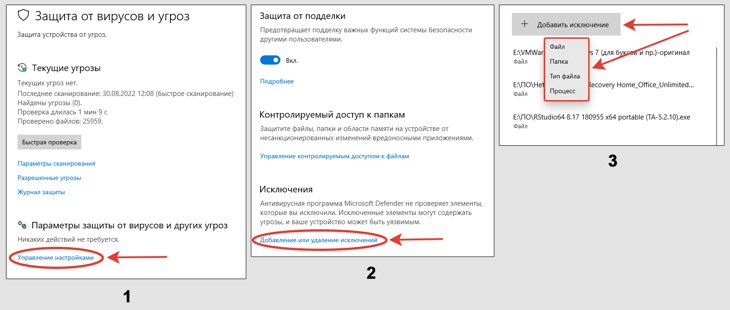
Где находятся исключения в защитнике Windows 10
В результате выбранный объект окажется добавлен в список.
| Файл | Если необходимо запретить проверку отдельных файлов в разных папках. Добавьте их по очереди в исключениях защитника Windows. |
| Папка | Применяется, когда нужно запретить сканирование сразу целого каталога со всеми файлами, находящимися внутри (любого типа). Например, в директорию «Не сканировать» вы скопировали 5 файлов, которые антивирус считает опасными. Добавив ее в исключения, защитник не будет реагировать ни на один из них. |
| Процесс | Позволяет запретить проверку любого процесса. Любая программа, запущенная в данный момент — это отдельный процесс в Windows. Иногда даже несколько. Примеры — десктопная версия WhatsApp для ПК или браузер Яндекса. Добавив имя процесса (файл exe) в исключениях, защитник не будет сканировать программу во время работы. |
| Тип файла | Указывается расширение и сразу все файлы этого типа перестанут проверятся защитником Windows. Например, указав «psd» и «doc», не будут сканироваться проекты фотошопа и документы Microsoft Word. |
Если выбираете «файл» или «папка», то просто укажите нужный элемент в проводнике Windows:
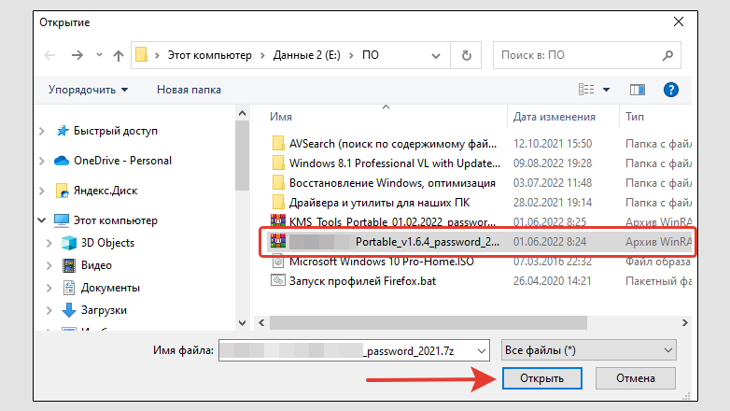
Как добавить папку или файл в исключения антивируса «Защитник Windows»
Добавляя «Процесс», укажите название задачи с расширением exe или полный путь к нему. Например, photoshop.exe . Можете посмотреть название через диспетчер задач Windows. Запускается сочетанием клавиш Ctrl+Shift+Esc (о других вариантах рассказал в статье: как открыть диспетчер задач).
Кликнув в диспетчере правой кнопкой мыши по процессу и выбрав «Открыть расположение файла», вы увидите, в какой папке находится нужный файлик .exe .
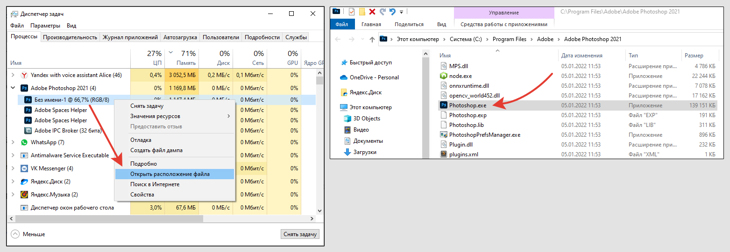
Добавление процесса в исключения защитника Windows 10
При выборе «Тип файла» необходимо указать расширение либо с точкой, либо без нее. Пример: rar (это формат архивов).
Как удалить исключения из защитника Windows 10
Удаление добавленных исключений происходит на той же самой странице защитника Windows.
В списке кликните по исключенному элементу и нажмите «Удалить».
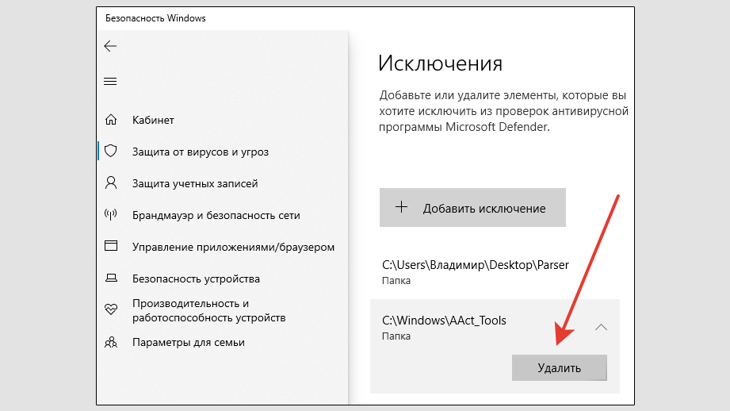
Как убрать добавленные исключения из защитника Windows
Рекомендации по работе с исключениями защитника Windows
В этой главе, базируясь на своем опыте, дам рекомендации по правильной работе исключениями встроенного в Windows защитника. Они подходят для любых антивирусных продуктов.
1. Отключайте защиту перед загрузкой файла, если уверены в его безопасности, но думаете, что антивирус может его удалить.
Например, хотите скачать программу, игру и высока вероятность ложного срабатывания защиты Windows. Тогда заранее временно отключите защитника, пока не добавите нужные папки в исключения. Иначе, как только скачаете, антивирус тут же поместит их в карантин или удалит.
Сделать это можно следующим образом:
- Откройте параметры защитника Windows, как показывал в первой главе;
- Перейдите по ссылке «Управление настройками»;
- Поочередно выключите все 4 функции, щелкая по переключателям: защита в режиме реального времени; облачная защита; автоматическая отправка образцов; защита от подделки.
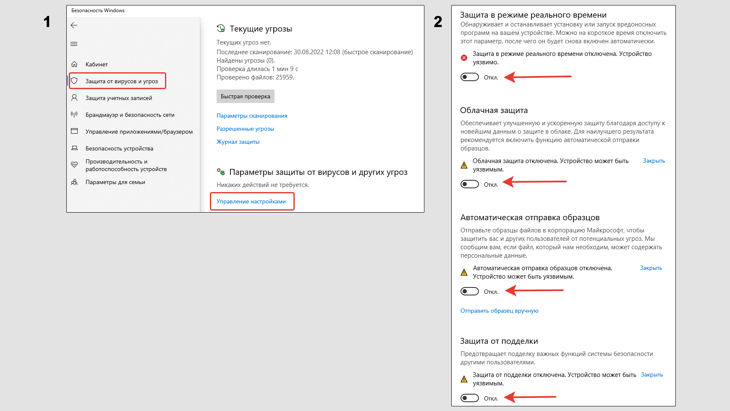
Отключение антивирусной защиты Windows Defender на время
Не забудьте снова включить Хотя это произойдет автоматически после ближайшей перезагрузки Windows.
Также в отдельной статья я рассказывал о полном отключении защитника Windows 10.
2. Храните исключения в отдельной папке.
Если вы регулярно сохраняете на компьютере файлы, на которые ложно срабатывает защитник Windows, то очень удобно будет создать отдельную папку и именно в нее добавлять все скачанное из интернета или при переносе с других устройств.
Тогда в исключения вам нужно будет добавить только эту папку. Но не используйте для этой цели стандартный каталог «Загрузки» (Downloads), поскольку в нее по умолчанию попадает все скачанное из интернета. Туда может проскочить реально зараженный файл, который пропустит защитник Windows.
3. Не уверены, что «тревога» защитника ложная и файл 100% безопасен? Проверьте!
Прежде чем добавлять что-либо в исключения защитника Windows 10, вы должны быть уверены в безопасности объекта! Иначе добавите в действительности вирусный файл, на который защита перестанет реагировать.
Проверить можно так:
- Скачать бесплатный сканер (рекомендую DrWeb CureIt) и проверить ваш файл. Если он также среагирует на него как и стандартный защитник Windows — повод призадуматься, точно ли его стоит добавлять в исключения?
- На сайте virustotal.com прямо онлайн можно загрузить файл или дать на него прямую ссылку для проверки. Он просканируется десятками антивирусных утилит и вам покажут результат. Но важно понимать, что если несколько штук что-то обнаружило, это не значит сходу, что файл заражен! Во-первых, следует проверить, что конкретно было найдено (пробить информацию в интернете по типу найденной сигнатуры). Во-вторых, если из 50 сканеров нашло только 10, вероятнее всего реального вредоносного ПО нет и сканеры срабатывают на какой-нибудь «активатор», который смело добавьте в исключения.
4. Можно добавить надежные файлы с ложным срабатыванием защиты Windows в архивы под паролем.
Полезная фишка: если добавить файлы или папки в архив и поставить на него пароль, то антивирус Windows уже не сможет его просканировать.
Этот способ позволит даже не добавлять объекты в исключения.
FAQ (вопрос— ответ)
Как добавить исключение в защитник Виндовс 11?
Процедура ничем не отличается. В Windows 11 защитник выглядит также, без изменений.
Как добавить игру в исключения антивируса Windows?
1. По инструкции из 1-й главы откройте исключения защитника Windows и при добавлении выберите «Папка»;
2. В проводнике найдите, где расположена игра на компьютере и добавьте эту папку.
3. Для надежности, дополнительно добавьте в исключения процесс игры (посмотрите, как она называется в диспетчере задач Windows или имя исполняемого файла в директории с игрой).
Где в реестре Windows сохраняются добавленные в защитнике исключения?
Исключения расположены по пути реестра HKEY_LOCAL_MACHINESOFTWAREMicrosoftWindows DefenderExclusions
Далее расположены подразделы:
⚪ Extensions — добавленные расширения файлов;
⚪ Paths — отдельные папки и файлы в исключениях;
⚪ Processes — процессы Windows.
Основные выводы
Зная, как добавить исключения в защитник Windows 10, вы можете применить знания к другим антивирусам. Принцип везде один, разница лишь в программных интерфейсах.
У меня список исключений прилично так заполнен 🙂 Регулярно пополняю «коллекцию» новыми программами, в том числе, чтобы антивирус не пытался сканировать их во время работы. Тем самым, высвобождаю ресурсы ноутбука.
Поэтому, рекомендую сразу разобраться в вопросе добавления исключений. Пригодится однозначно.
А если что-то не получается или есть вопрос, то спросите у меня в комментариях. Не стесняйтесь, всем рад ответить и помочь, чем могу
Понравилась статья? Поделись!

- Вконтакте
- Одноклассники
Как запаролить архив WinRAR, Zip, 7-Zip: форматы файлов 7z, RAR, Zip Способы 2023: как скачать аудио с Геткурса на ПК бесплатно
6 комментариев
Консоль поддерживается. В официальной справке Microsoft есть подробности. Конкретно на счет исключений только не уверен, есть команды соответствующие.
Да, планирую выпустить позже. Спасибо!
Системный Windows Defender на самом деле хорошо работает, только блокирует дофига. У меня блоков не сказать что очень много, время от времени добавляю софт в исключения. Но другой антивир все равно уже ставить не буду. Прошли те времена, когда защитник пропускал все подряд, едва по сайтам пройдешься. За много лет пробовал установить и хорошо протестировать Аваст, NOD32, Avira, Norton, Kaspersky.
Смело могу заявлять: встроенный в винду не уступает ничего от слова «совсем».
Оставить комментарий
Подписка на статьи
Социальные сети Делюсь интересной информацией не только на блоге, но и в социальных сетях! YouTube Вконтакте Одноклассники
- Компьютерная грамотность
- Скрытые папки и файлы
- Браузеры
- Яндекс Браузер
- Режим Инкогнито
- Контрольные точки Windows
- VPN
Подпишитесь на Новые Статьи, чтобы Ничего Не Пропустить
Хотите больше от работы в интернет?
- Мечты сбываются! Делюсь своими рецептами!
- Подпишитесь на информацию бесплатно
![]()
Все самое интересное впереди!
С уважением,
автор этого блога
Владимир Белев
Источник: vladimirbelev.ru